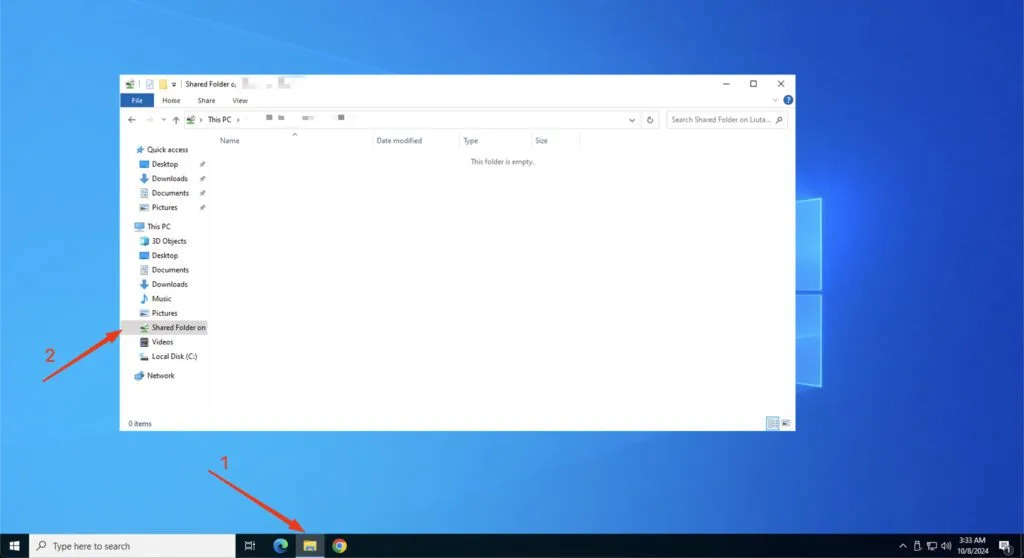Kaip perkelti failus iš „MacOS” įrenginio į serverį?

Pirmas Žingsnis
Savo „MacOS” kompiuteryje sukurkite naują aplanką pageidaujamoje vietoje ir suteikite jam norimą pavadinimą, kad lengvai jį rastumėte. Šiame aplanke talpinkite visus failus, kuriuos norite perkelti į savo VPS.
Žemiau pateiktame pavyzdyje sukūrėme naują aplanką darbalaukyje ir pavadinome jį „Shared Folder”.
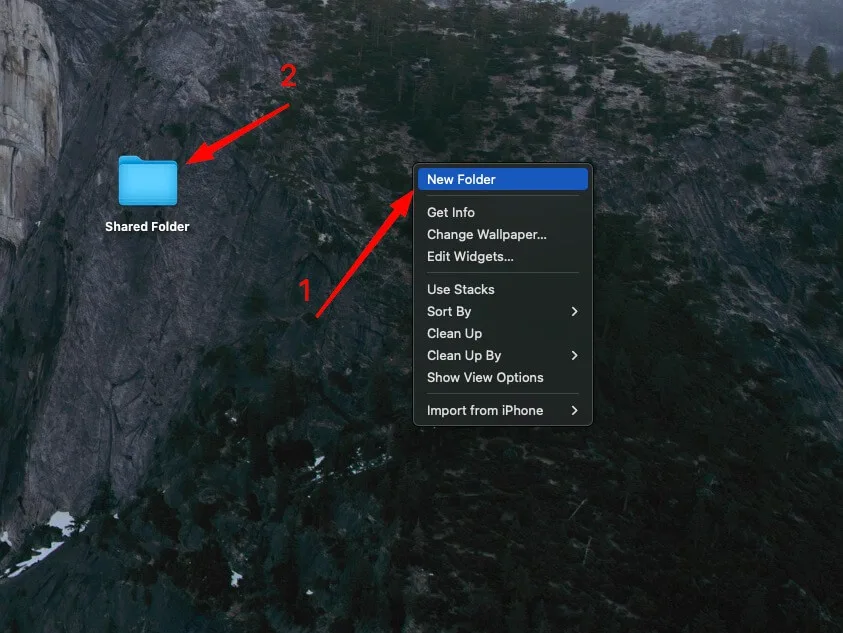
Antras Žingsnis
Atidarykite „Windows App” programą, užveskite pelės kursorių ant savo virtualaus serverio ir spustelėkite redagavimo ikoną. Kitas būdas tai padaryti – spustelėkite dešinį pelės klavišą and savo nuotolinio kompiuterio sąraše ir pasirinkite „Edit”.

Trečias Žingsnis
Naujame lange galite keisti papildomus nustatymus, susijusius su jūsų nuotoliniu kompiuteriu. Norėdami pridėti bendrinamą aplanką lengvam failų perkėlimui, eikite į „Folders” skiltį, pažymėkite langelį prie „Redirect folders” ir spustelėkite + ikoną apačioje, kad pridėtumėte savo aplanką prie sąrašo.
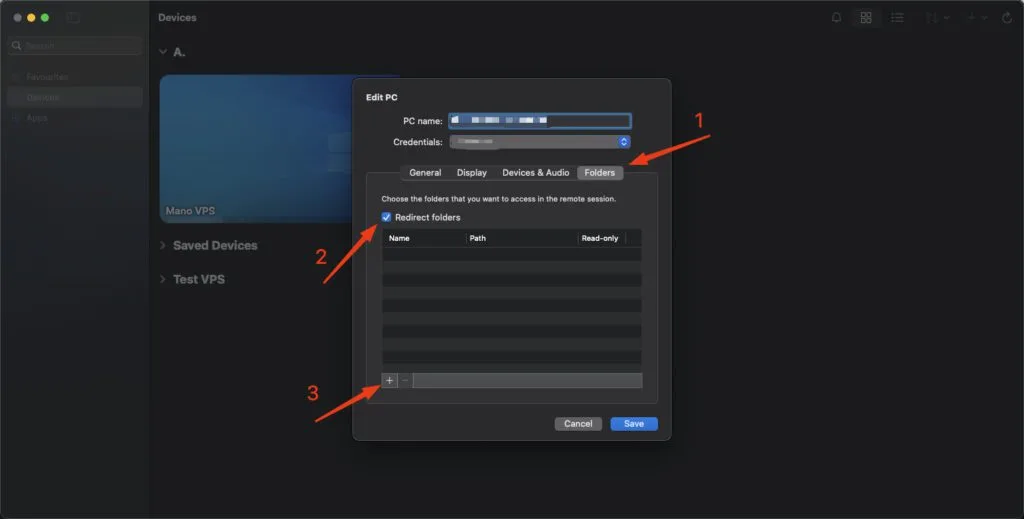
Ketvirtas Žingsnis
Pasirinkite aplanką, kurį sukūrėte pirmame žingsnyje. Mūsų atveju, tai yra „Shared Folder” darbalaukyje.
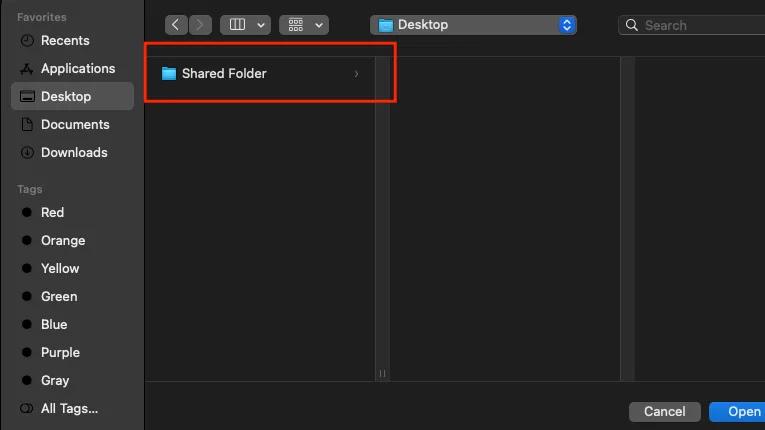
Kai pridėsite aplanką prie sąrašo, išsaugokite nustatymus ir prisijunkite prie serverio kaip įprasta.
Penktas Žingsnis
Kai prisijungsite prie savo virtualaus serverio, atidarykite „File Explorer” spustelėdami ikoną užduočių juostoje, ir pasirinkite bendrinamą aplanką kairėje meniu pusėje. Jei viskas atlikta teisingai, pamatysite visus failus, kuriuos perkelėte į šį aplanką savo „MacOS” kompiuteryje.